Разборка Google Nest Audio

Шаг 1 Разборка переднего корпуса


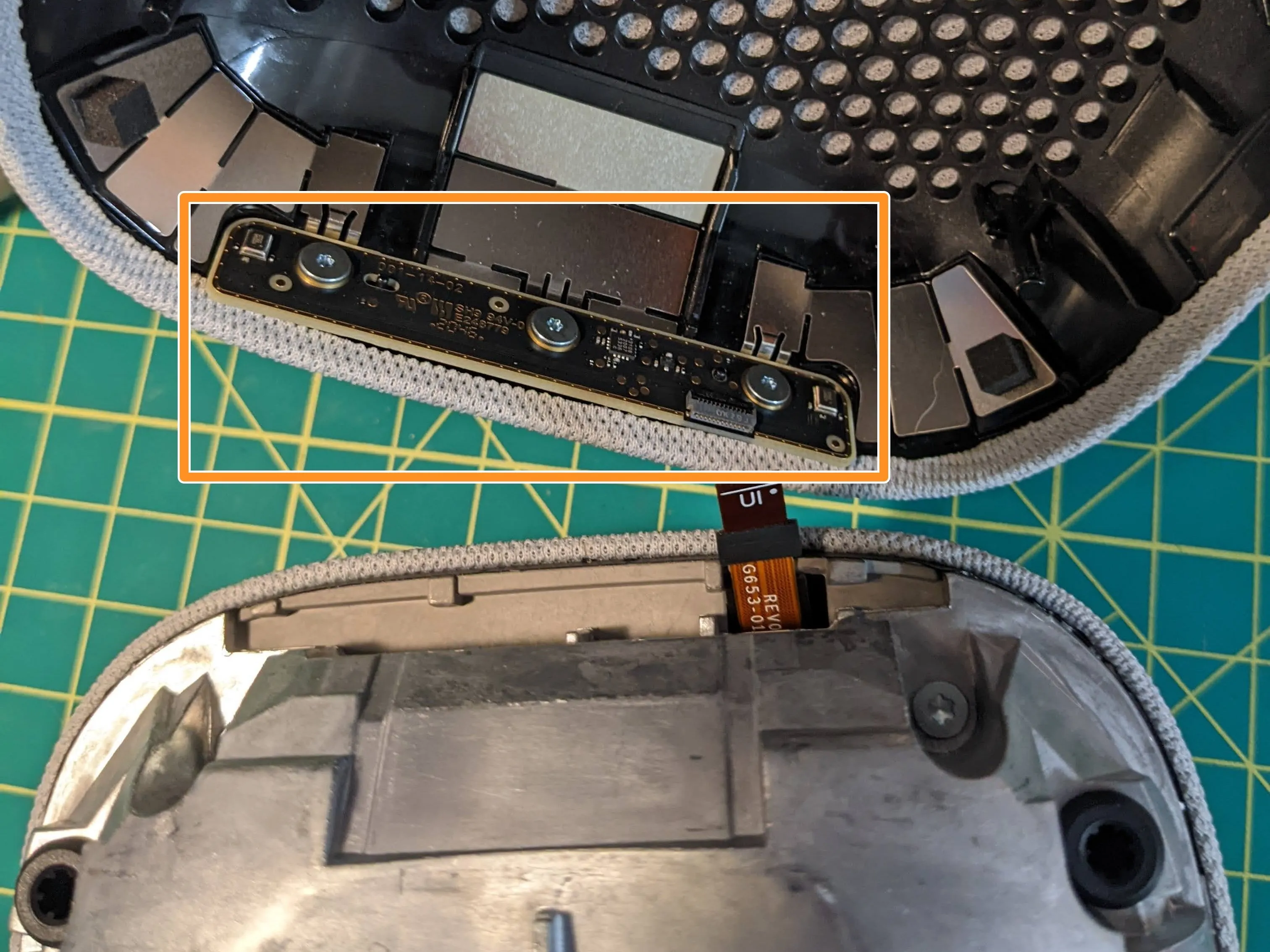
Передняя крышка устройства изготовлена из переработанного пластика и прижимается к корпусу. Она соединена с корпусом гибким кабелем, который можно легко отсоединить руками.
Чтобы снять переднюю крышку, вставьте простую кирку в шов между передней и задней частями корпуса и аккуратно подденьте ее.
Если крышка снимается с трудом, вам может понадобиться плоская отвертка, чтобы повернуть и поднять ее с корпуса.
Когда передний корпус начнет ослабевать, он начнет 'отклеиваться'. Осторожно подденьте передний корпус, чтобы получить доступ к гибкому кабелю, и отсоедините кабель, чтобы снять передний корпус.
На нижней стороне внешнего переднего корпуса находятся сенсорные датчики и небольшая дочерняя плата, закрепленная тремя винтами Torx Plus (IP).
Шаг 2 Снятие платы освещения



Светодиодная панель крепится к алюминиевому корпусу двумя винтами T6.
Аккуратно отсоедините гибкий кабель от планки подсветки с помощью пинцета или плоскогубцев. Осторожно потяните за пластиковый выступ, так как кабель очень хрупкий.
Используя стандартный ключ T6, открутите два винта, крепящие светодиодную плату к корпусу, и снимите ее.
Шаг 3 Удаление пластиковой/резиновой ножки



К нижней части устройства прикреплена ножка из переработанного пластика и резины. Эта ножка предотвращает появление царапин на таких поверхностях, как дерево, гасит вибрации и закрывает порт для перепрошивки. Она держится на месте с помощью легкого клеевого шва, который легко нарушить.
Используйте контролируемый источник тепла, чтобы нагреть ножку и ослабить клей.
Вставьте медиатор между ножкой и корпусом устройства и аккуратно раздвиньте их. Если ножка нагрелась достаточно сильно, она должна легко отделиться.
Шаг 4 Снятие резиновых приемников


Алюминиевый корпус имеет шесть резиновых заглушек, которые вставляются в него для фиксации передней части корпуса на месте. Эти заглушки необходимо снять, чтобы получить доступ к винтам корпуса.
Возьмитесь за резиновые заглушки пинцетом или плоскогубцами и осторожно потяните их на себя. Они должны легко выскочить.
Шаг 5 Выкручивание винтов корпуса



Сняв резиновые заглушки, вы увидите, что шесть винтов T10 крепят металлический сердечник устройства к задней пластиковой/тканевой крышке корпуса.
Используя драйвер T10, выкрутите шесть винтов.
Шаг 6 Снятие задней крышки корпуса
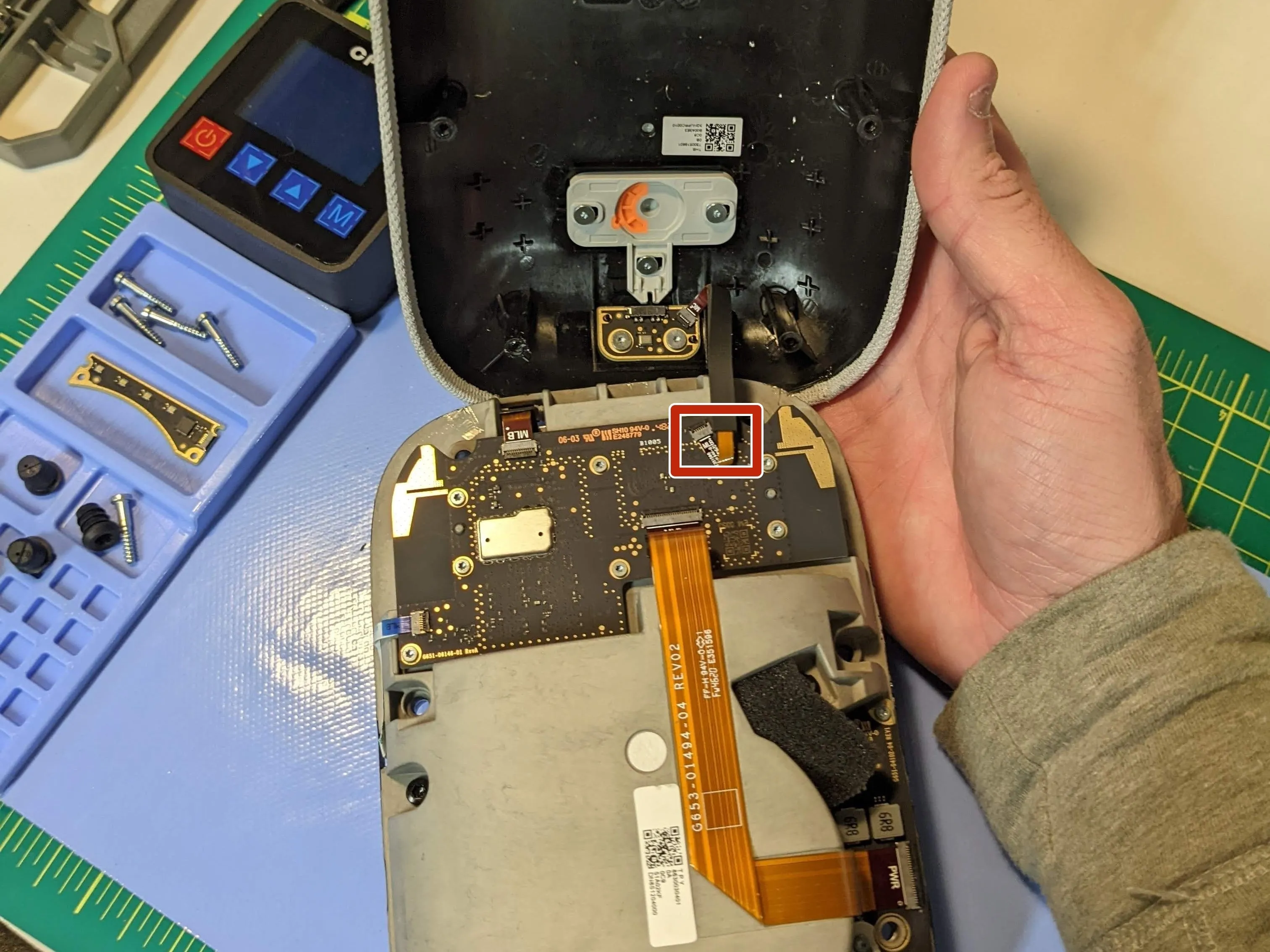

Открутив все шесть винтов T10, можно откинуть заднюю крышку. На крышке находится небольшая дочерняя плата для переключателя звука, соединенная небольшим гибким кабелем. Чтобы избежать натяжения гибкого кабеля, поверните крышку вверх по направлению к верхней части устройства.
Осторожно отсоедините гибкий кабель.
Шаг 7 Гибкие кабели MLB

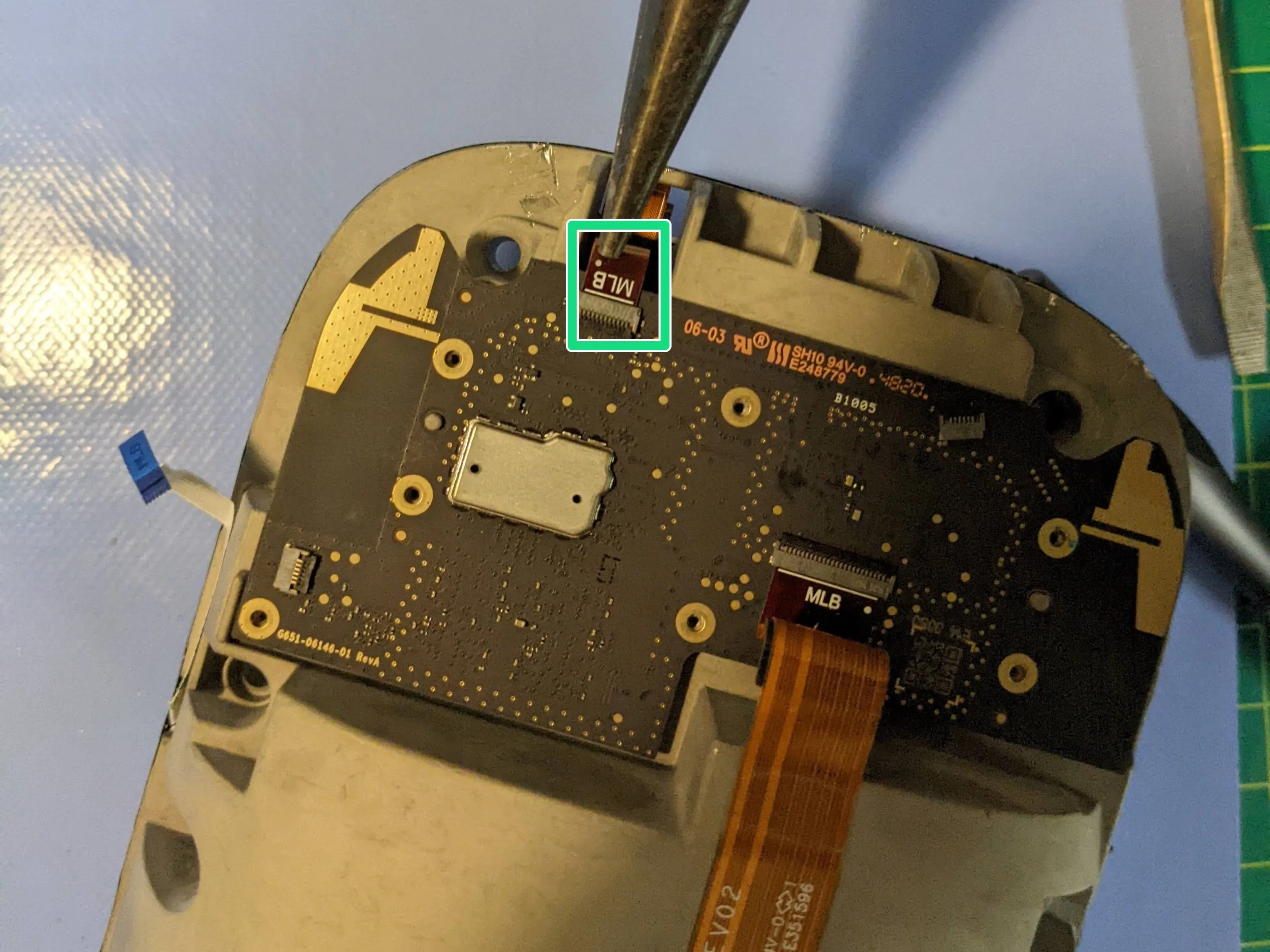

На этом этапе внутренний металлический сердечник все еще запечатан, но вы должны увидеть главную логическую плату (MLB). Однако для доступа к динамику не обязательно снимать MLB. Мы снимаем ее только потому, что это разборка.
Аккуратно потяните за пластиковые выступы пальцами, пинцетом или плоскогубцами, чтобы отсоединить гибкие кабели от MLB.
Шаг 8 Снятие MLB



Открутите семь винтов T6, которыми MLB крепится к металлическому сердечнику.
Извлеките MLB из корпуса металлического сердечника.
Шаг 9 Снятие дочерней платы
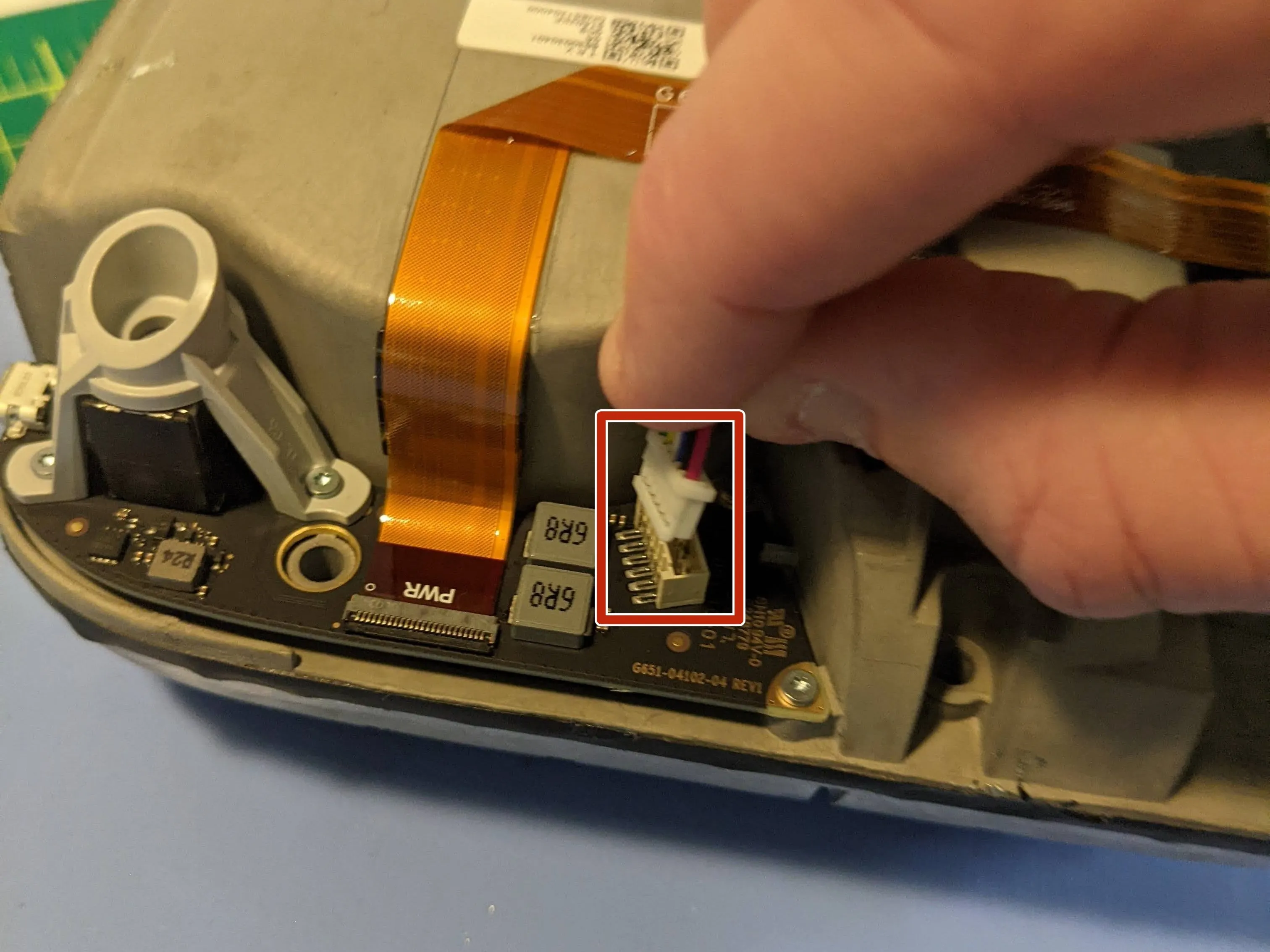


Есть отдельная дочерняя плата, которая содержит гнездо питания для бочкообразного разъема, распределяет питание MLB и предлагает клеммы для подключения всех проводов динамиков.
Отсоедините аудиокабели от порта белого разъема.
Открутите пять винтов T5.
Когда дочерняя плата освободится от металлического стержня, аккуратно отсоедините гибкий кабель питания, идущий к MLB.
Комментарии к шагу
Для чего нужен разъем microUSB?
Для прошивки оборудования программным обеспечением на заводе и в ремонтном центре. Основным разъемом питания устройства является бочкообразный джек, который дешев, долговечен и может похвастаться высокой энергоемкостью. Однако его недостатком является то, что через него нельзя передавать данные для прошивки устройства. Сам по себе micro-USB не может передать достаточно энергии для питания мощных динамиков. Потенциально USB-C может передавать и энергию, и данные, однако USB-C увеличивает стоимость комплекта поставки по сравнению с комбинацией 'бочонок/USB-Micro' (и модулем Wi-Fi). Для оптимизации пользовательского опыта (и по экологическим соображениям) Google переходит на энергоэффективный универсальный порт USB-C во всех своих устройствах, поэтому в будущих обновлениях он вряд ли появится.
Шаг 10 Откручивание винтов сердечника



Корпус образован половинкой из переработанного алюминия и половинкой из переработанного магния в форме раковины.
Открутите шесть винтов T10, скрепляющих металлический сердечник.
Шаг 11 Отделение сердечника


Даже после того, как все винты металлического сердечника будут удалены, две металлические половинки могут не сразу отделиться друг от друга. Несмотря на отсутствие клея, детали прижаты друг к другу прокладкой со слабым уплотнением из черной ленты по периметру. Возможно, вам придется аккуратно поддеть их.
Используя плоскую отвертку, просто вставьте ее в шов между двумя половинками и поверните, чтобы разделить две металлические половинки.
Шаг 12 Кабели динамиков

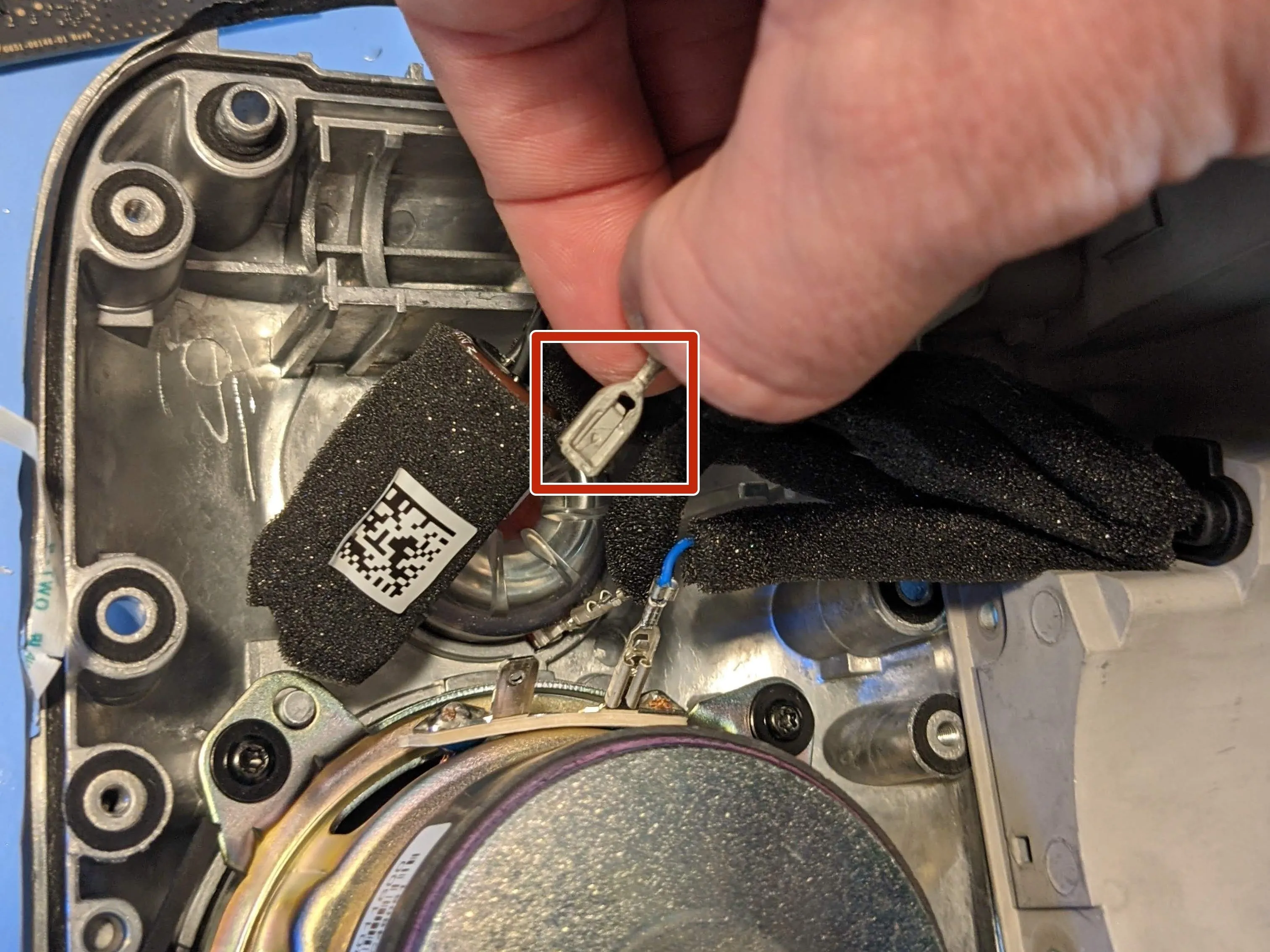

Не натягивая кабели, проникните внутрь корпуса, чтобы отсоединить четыре электрических разъема с лопатками. (Я смог сделать это без инструмента).
Шаг 13 Снятие динамиков



Используя драйвер T6, открутите шесть винтов, крепящих динамики.
Большой динамик тяжелый и очень магнитный, поэтому будьте осторожны при обращении с ним.
Извлеките динамики из корпуса.
Комментарии к статье
Большое спасибо за информацию, благодаря этой статье я смог отрегулировать свое устройство.
Hola que tenia? Que falla encontraste!!!
Que tenía tu dispositivo y como lo arreglaste?
Хотя он кажется хорошо разработанным, мой просто перестал работать ни с того ни с сего.
У меня есть два Nest Audios, один из них также перестал работать примерно в мае. Как будто перестал работать, без питания, без возможности сброса на заводские настройки. Проверил кабель питания с другим устройством, работает нормально, так что это сам Nest Audio.
Я также прочитал этот пост, где другие люди, казалось, испытывают то же самое: https://www.googlenestcommunity.com/t5/S...
Я пришел сюда именно за этим! Мой 1 из 3 устройств умер от одного дня до другого, кажется, окирпичен, кто-либо, кто исправил эту проблему? Так как гарантия закончилась 😩.
